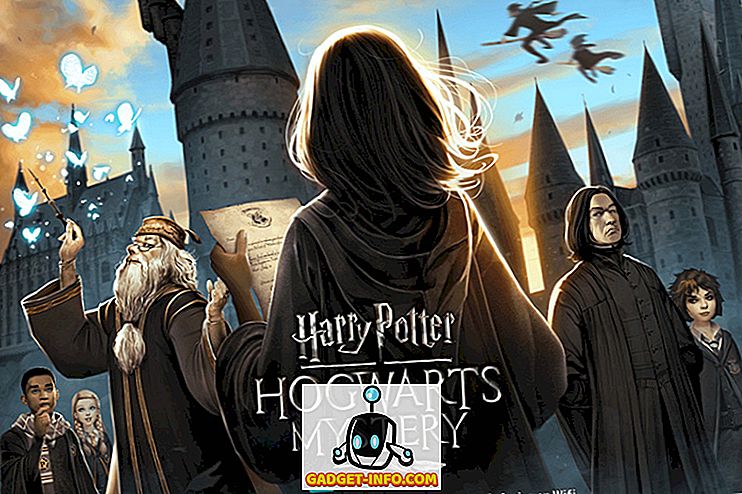Макар че там има много имейл услуги, Gmail е безспорно най-популярната услуга за електронна поща. Това е елегантен, лесен за използване и носи някои много готини функции. Не всичко обаче е добро, например, няма начин да препратите няколко имейла в Gmail, което е срам, защото има моменти, когато трябва да препращате няколко съобщения. Правейки това един по един може да бъде много трудна задача. За щастие, има начини да препратите няколко имейла в Gmail:
Препращане на няколко имейла чрез разширение Chrome
Можете да използвате разширението за Chrome, наречено „ Multi Forward for Gmail “, за да препращате няколко имейла. Ето стъпките за това:
1. Първо инсталирайте разширението от уеб магазина на Chrome. След като добавите разширението, трябва само да влезете в Gmail и да влезете в профила си.
2. След това изберете няколко имейла от входящата си поща и кликнете върху иконата на Multi Forward, която ще намерите заедно с другите опции.

4. Разширението Multi Forward Chrome ще поиска от вас да удостоверим профила си в Google . Просто кликнете върху „ Вход “.

5. Ще трябва отново да влезете в профила си в Google и да кликнете върху „ Разрешаване “ в страницата с разрешения.

6. След като приключите, ще видите съобщение „ Успешно удостоверяване “.

7. След това можете да изберете многобройните имейли, които искате да препратите, и да кликнете върху иконата Multi Forward . След това въведете имейл адресите на получателите. Можете да добавите няколко получатели, което е страхотно. След като въведете имейл адресите, кликнете върху „Multi Forward“.

8. След това имейлите ще бъдат препратени. Просто, нали? Процесът може да отнеме няколко секунди, така че не затваряйте прозореца .

Докато разширяването на Chrome със сигурност свършва работата, то ограничава до 100 имейла на ден, което е ограничение от Google. Също така не работи на Chromebook и профили в Google Приложения .

Автоматично препращане на имейли чрез филтри
Ако не искате да предоставите на трети лица разширение за достъп до профила си в Gmail, в Gmail има свой собствен начин за автоматично препращане на имейли в Gmail чрез филтри. Е, ето как да го направите:
1. Първо, влезте в профила си в Gmail и отидете в Настройки на Gmail . На страницата Настройки преминете към раздела „Fowarding и POP / IMAP“ . Тук кликнете върху „ Добавяне на адрес за препращане “.

2. След това въведете имейл адреса, на който искате да изпратите имейлите си. Код за потвърждение ще бъде изпратен на въведения от вас имейл адрес.

3. Можете просто да въведете кода за потвърждение и да кликнете върху „ Потвърждаване “.

4. След това се уверете, че сте активирали опцията „Препращане на копие…“ и щракнете върху опцията „ създаване на филтър “.

5. Тук можете да създадете филтър за имейли, които искате да препратите автоматично към посочения от вас имейл адрес. Например, ако искате да препращате имейли от определен адрес, можете да въведете този имейл адрес в пространството „От“. Можете също да използвате конкретни думи, прикачени файлове и техния размер, за да ги филтрирате и автоматично да ги препращате. След като го направите, кликнете върху „ Създаване на филтър с това търсене “.

6. На следващата страница просто включете опцията „ Препращане към “ и изберете имейл адреса, на който искате да изпратите имейлите. След като го направите, кликнете върху „ Създаване на филтър “.

Това е! Сега ще видите известие за препращане в горната част на входящата ви поща в Gmail за 7 дни, за да сте сигурни, че сте наясно с него.
Препращайте няколко имейла в Gmail с тези методи
Ако искате да препратите само няколко имейла, можете да използвате разширяването на няколко препратки, но ако не искате да преминете през неудобството да правите нещата ръчно, можете да настроите пренасочване и филтри за автоматизиране на нещата в Gmail. И в двата случая, и двата метода работят доста добре, така че можете да използвате този, който искате. Кажете ни, ако срещнете някакви проблеми в раздела за коментари по-долу.